4.5 本章小结——搜狗拼音输入法的相关技巧
小魔女:魔法师,前不久看见别人用搜狗输入法输入文字是又快又准确,是怎么办到的呢?
魔法师:这主要可通过两个方面来实现,一是通过频繁地练习;二是通过搜狗输入法自带的一些简捷功能的设置来帮助实现提高文字输入的效率。
小魔女:简捷功能的设置?真是想不到,一个小小的输入法,竟然还有这么多的功能,那应该如何来设置呢?
魔法师:呵呵!你可别小瞧了搜狗输入法,那下面我就给你讲讲它的一些相关设置技巧吧!你可要仔细听哦!
第1招:修改候选词的个数
搜狗拼音输入法默认的候选词的个数为5个,它的首词命中率和传统的输入法相比已经大大提高,第一选框中的5个侯选词满足绝大多数时候的输入。但是,由于个人的输入方式不同,还可根据情况对其进行设置更改。其方法为:在搜狗输入法状态条上单击鼠标右键,在弹出的快捷菜单中选择“设置属性”选项,打开“搜狗拼音输入法设置”对话框,在该对话框的左侧选择“外观”选项卡,在显示模式栏的“候选项数”下拉列表框中选择需要的选项,在下方的“皮肤外观”栏可预览设置后的效果,然后依次单击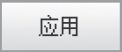 和
和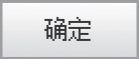 按钮即可,如图4-45所示。
按钮即可,如图4-45所示。
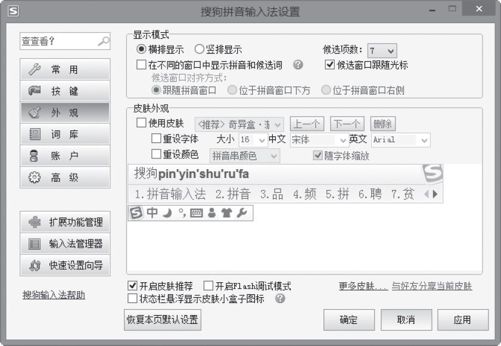
图4-45
第2招:使用自定义短语
自定义短语是通过特定字符串来输入自定义的文本,设置自己常用的自定义短语可以提高输入效率。例如,自定义短语为“tzm,1=131123456789”,输入“tzm”后,然后按空格键就可以输入“131123456789”。
自定义短语的方法为:打开“搜狗拼音输入法设置”对话框,在该对话框的左侧选择“高级”选项卡,然后单击 按钮,如图4-46所示。打开“搜狗拼音输入法-自定义短语设置”对话框,单击
按钮,如图4-46所示。打开“搜狗拼音输入法-自定义短语设置”对话框,单击 按钮,打开“搜狗拼音输入法-添加自定义短语”对话框,在“缩写”文本框中输入英文字符,在最下方的文本框中输入要定义的短语,然后单击
按钮,打开“搜狗拼音输入法-添加自定义短语”对话框,在“缩写”文本框中输入英文字符,在最下方的文本框中输入要定义的短语,然后单击 按钮,返回自定义短语设置对话框,单击
按钮,返回自定义短语设置对话框,单击 按钮即可,如图4-47所示。
按钮即可,如图4-47所示。
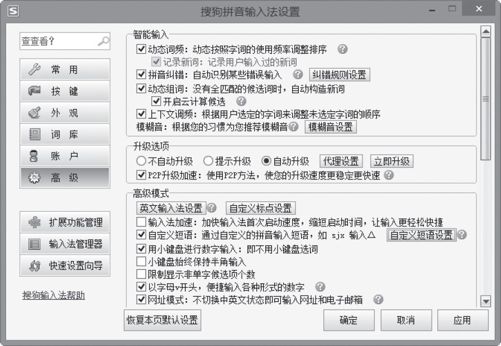
图4-46
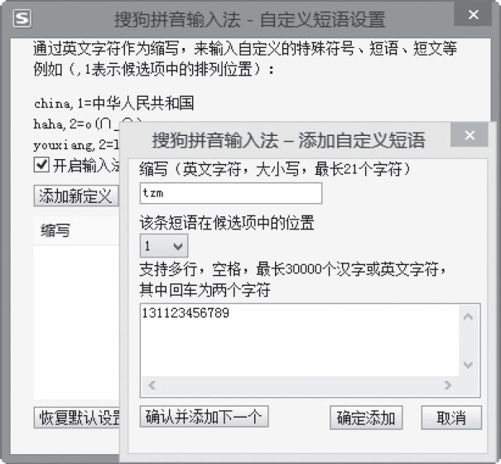
图4-47
第3招:笔画筛选
笔画筛选用于输入单字时,用笔顺来快速定位该字,其方法为:输入一个或多个字后,按【Tab】键(如果是翻页的话也不受影响),然后按【H】(横)、【S】(竖)、【P】(撇)、【N】(捺)、【Z】(折)键依次输入第一个字的笔画,直到找到该字为止。5个笔顺的规则与上面的笔画输入的规则相同。若要退出笔画筛选模式,只需删除已经输入的笔画辅助码即可。例如,快速定位“珍”字,输入“zhen”后,按【Tab】键,然后输入珍的前两笔笔画【hh】即可。
